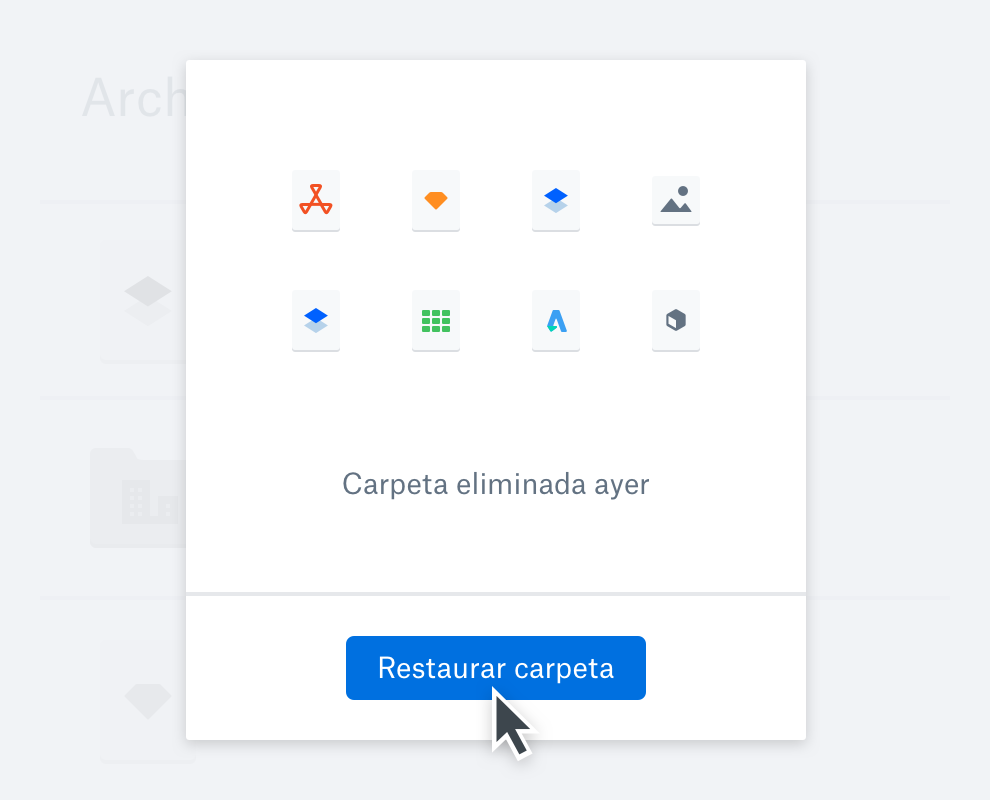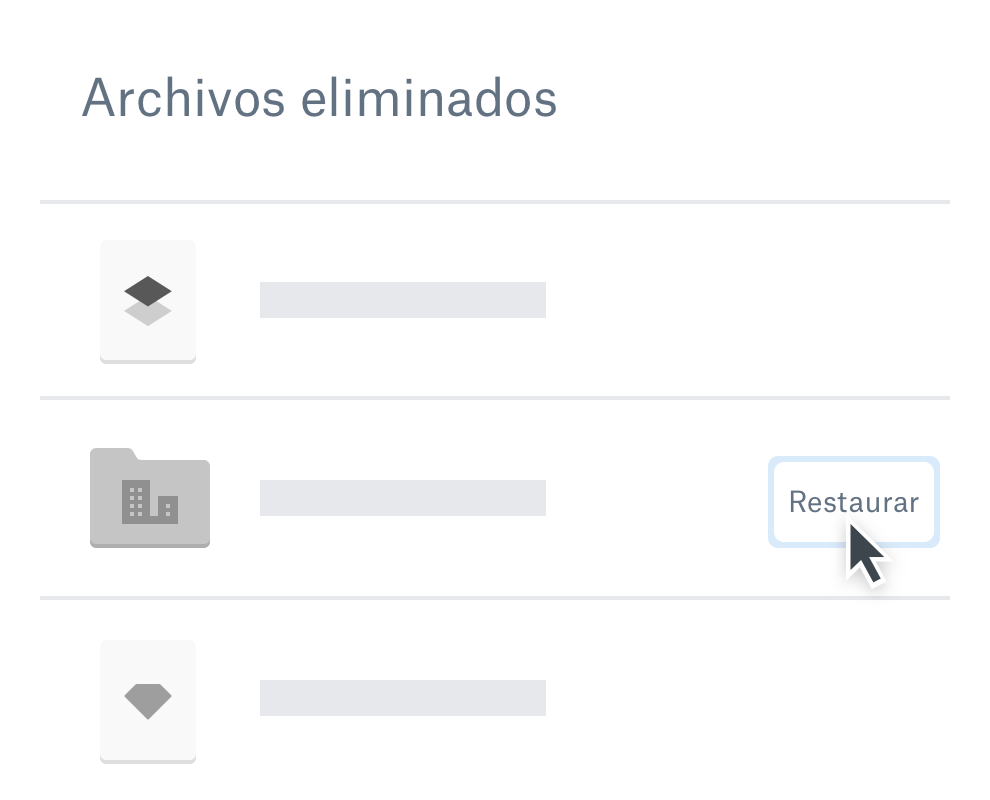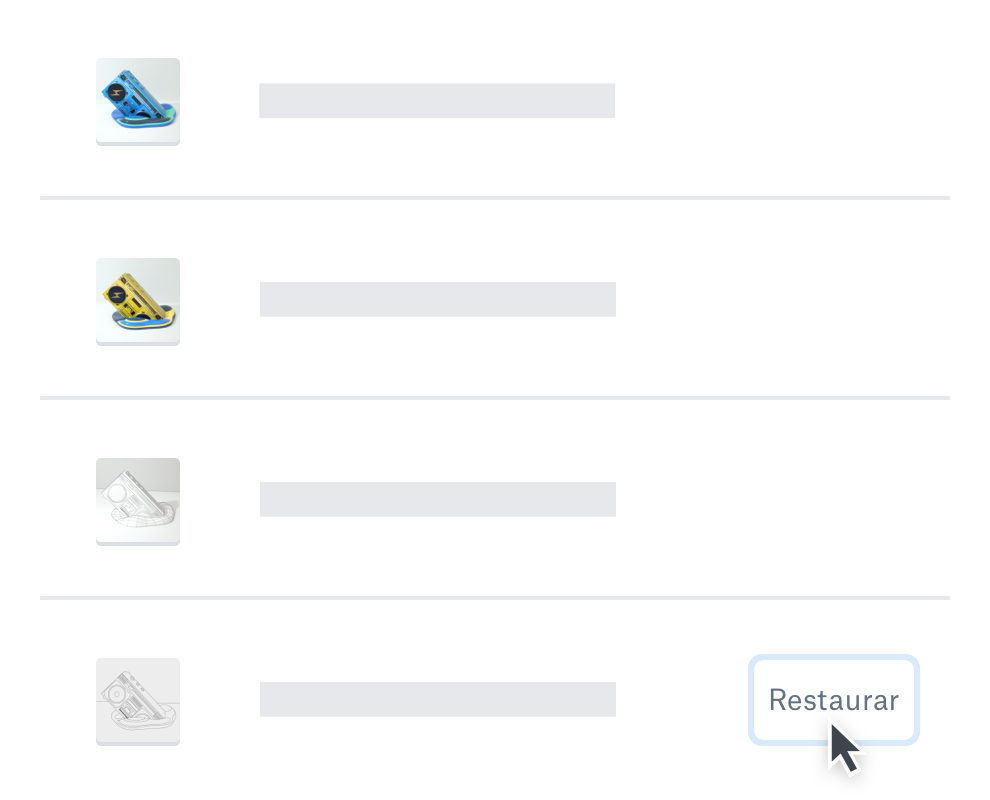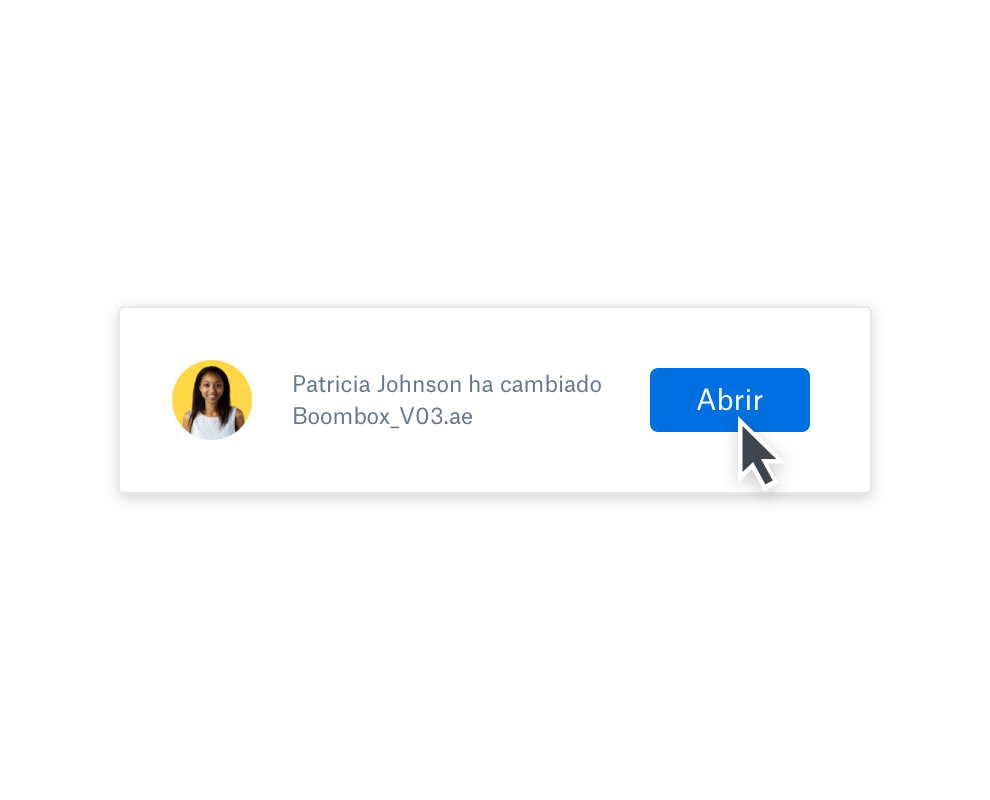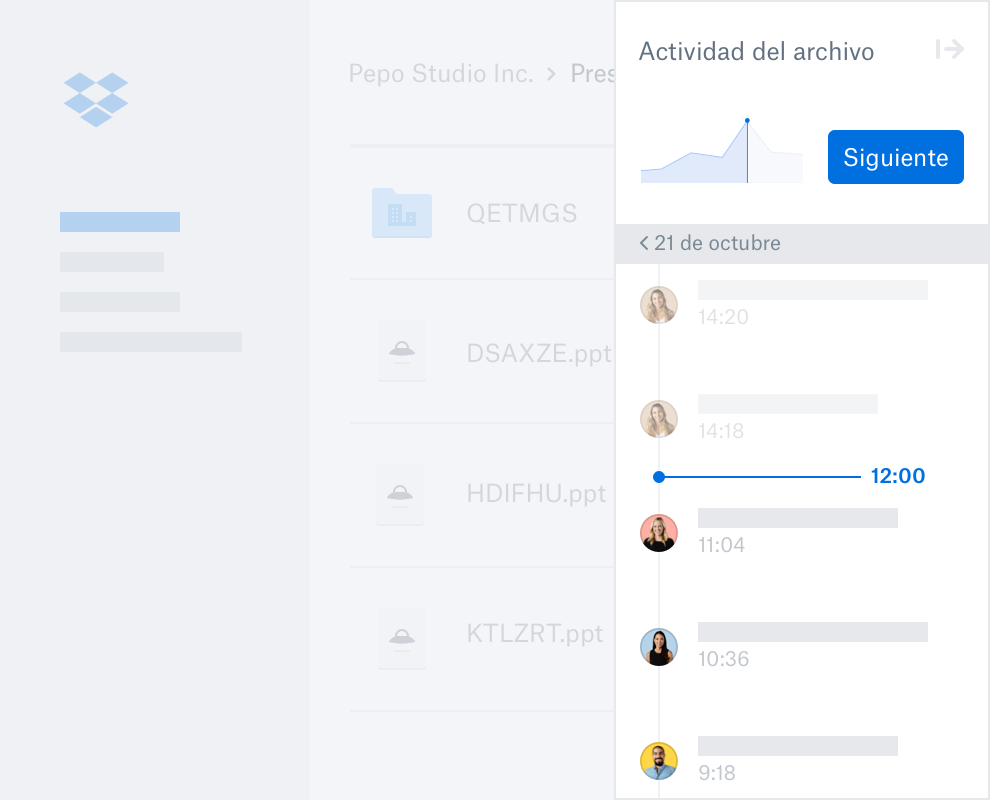Recupera fácilmente archivos eliminados
¿Has borrado un archivo importante sin querer? ¿Has eliminado absolutamente todo sin darte cuenta? Pues no te preocupes, porque Dropbox guarda todos los archivos borrados durante 30 días, incluso más para los usuarios de Dropbox Professional y los planes para equipos. No hace falta usar ninguna herramienta de recuperación de datos ni ningún software de recuperación de archivos. Tampoco tendrás que hablar con los informáticos, ya que podrás restaurar los archivos eliminados sin ayuda en dropbox.com.
A veces, no es fácil recuperar los datos que se eliminan sin querer de dispositivos de almacenamiento en remoto, como las memorias USB, las tarjetas de memoria y los discos duros externos. Por suerte, con la recuperación de archivos de Dropbox, recuperas tus archivos pase lo que pase.